「ワンタイムパスワード(ソフトウェアトークン)」登録・利用方法のご案内
1.ワンタイムパスワードとは
「ワンタイムパスワード」とは60秒ごとに変更される使い捨てのパスワードのことです。
60秒に1回パスワードを更新発行しますので、ID・パスワードを不正に取得するフィッシング、スパイウェアなどに有効な対策となります。
パソコンおよびスマートフォンで《よこしん》パーソナルダイレクトをご利用になる際に使用します。
2.ソフトウェアトークンとは
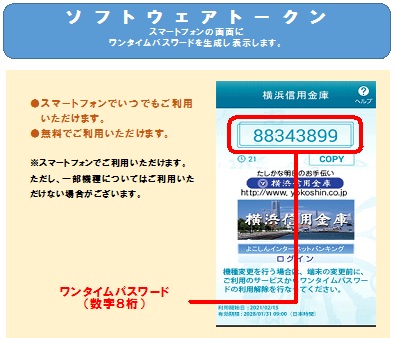
3.ワンタイムパスワードの利用登録方法(トークン発行)
手順1 ワンタイムパスワード申請内容選択画面の表示
インターネットバンキングメニューエリアの「各種お申込・手続き」をクリックし、サブメニューの「ワンタイムパスワード申請」ボタンをクリックしてください。
手順2 申請内容を選択
ワンタイムパスワード 申請内容選択画面が表示されます。「トークン発行」をクリックしてください。
手順3 トークン発行
トークン発行画面が表示されます。
「メールアドレス」、「利用開始パスワード」(4~8桁の任意の数字)を入力し、「次へ」ボタンをクリックしてください。
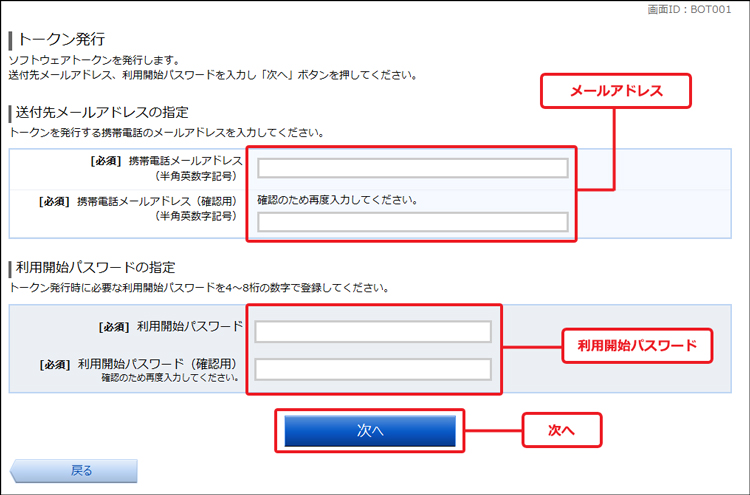
- 利用開始パスワードは、ワンタイムパスワードアプリの初期設定を行う際に必要となりますので、お忘れにならないようにご注意ください。
- スマートフォンの種類によってはご利用いただけない場合があります。
ご利用いただける機種については当金庫のホームページにてご確認ください。
手順4 内容確認
トークン発行(内容確認)画面が表示されます。
「確認用パスワード」を入力し、「確定する」ボタンをクリックしてください。
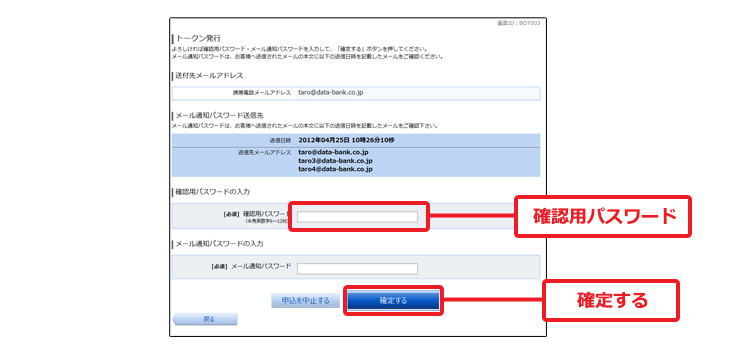
手順5 受付完了
トークン発行(結果確認)画面が表示されます。
「ワンタイムパスワード申請内容選択へ」ボタンをクリックしてください。
- サービスIDとユーザIDはワンタイムパスワードアプリの設定時に必要となりますので、この画面を印刷するか、メモされることをおすすめします。
- スマートフォン・携帯電話に迷惑メールの設定をされている場合は、「otp-auth.net」からのメールを受信できるよう設定を変更してください。
4.ワンタイムパスワード利用開始
ワンタイムパスワードの利用開始手続きを行います。
お手元にワンタイムパスワードアプリを実行した状態で、スマートフォンまたは携帯電話をご用意ください。
手順1 ワンタイムパスワード申請内容選択画面の表示
メニューエリアの「各種お申込・手続き」をクリックし、サブメニューの「ワンタイムパスワード申請」ボタンをクリックしてください。
手順2 申請内容を選択
ワンタイムパスワード申請内容選択画面が表示されます。
「ワンタイムパスワード利用開始」をクリックしてください。
手順3 「ワンタイムパスワード」の入力
ワンタイムパスワード利用開始画面が表示されます。
スマートフォン・携帯電話画面の「ワンタイムパスワード」を入力し、「利用開始する」ボタンをクリックしてください。
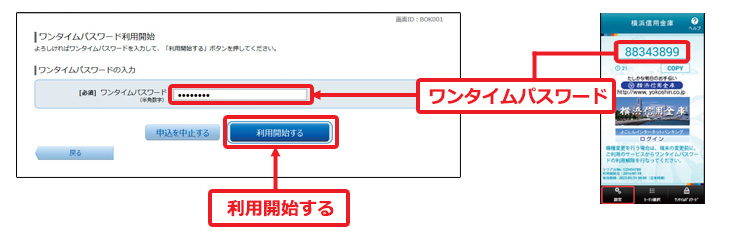
- ワンタイムパスワードアプリの初期設定が正しく行われていることを確認するために、利用開始時にワンタイムパスワード認証を行います。
内容をご確認のうえ、「ワンタイムパスワード申請内容選択へ」ボタンをクリックしてください。
ワンタイムパスワード利用開始操作が完了すると以後は、《よこしん》パーソナルダイレクトにログインする時にログインID、ログインパスワード、ワンタイムパスワードの入力が必要となります。
よってワンタイムパスワードを確認できるソフトウェアトークンをお持ちでない場合や紛失された場合は、ログインできなくなりますのでご注意ください。
- 平成28年9月19日以降、スマートフォン専用画面を除き、ワンタイムパスワードの入力タイミングが変更となります。
詳しくはこちらをご覧ください。
インターネットバンキングの操作に関するお問い合わせ
《よこしん》パーソナルダイレクトヘルプデスク
- 受付時間
- 月~金 9:00~21:00
- ※土曜日・日曜日・祝日および金融機関休業日はお休みとさせていただきます。